我的U盘格式化后不能用了怎么办?
方法一、用系统自带的管理器解决很多人不知道,系统是带有一个磁盘管理器的,控制面板---“系统和安全”--“创建并格式化硬盘分区”可以找到它,也可以用快捷方法找到它,我们点击桌面上的‘我的电脑(计算机)’图标,点鼠标右键,在弹出的菜单里左键点击‘管理’在弹出的对话框里找到存储-“磁盘管理”:然后点击磁盘管理,直接就列出你所有的存储设备了,包括硬盘,U盘,移动硬盘等。然后选中你需要格式化的U盘,比如上图的磁盘1可移动的I盘。然后鼠标右键,在弹出的菜单里选择格式化。在弹出的窗口会提示,磁盘上的所有数据都会丢失,你确定要格式化这个磁盘分区吗?直接点击是,这样就解决U盘不能格式化的问题。然后就会自动格式化了,如果U盘问题不大的话,这里就应该成功格式化了,当然问题不小的话失败了也不要着急,下面接着看。方法二、用老牌工具Usboot来解决虽然系统自带工具不能格式化,但我们可以借助一些小工具一样达到格式化的目的,其格式化的深度不一样,所有解决起来更得心应手,首选量产网下载这个Usboot,它非常的小,直接打开就能用,这时候我们把U盘插上,然后打开工具,然后选中我们的U盘,注意别选错了。选中U盘后,点击下方的此处选择工作模式,在弹出的菜单里选择zip模式,如上图。点击是,软件就会自动对U盘进行启动盘的制作,制作过程中也会对其格式化,而这个格式化方式跟系统自带的又不同了。做成功后,我们重新拔出U盘再插到电脑上,这时候关闭软件,直接在我的电脑里双击U盘盘符,这时候应该会弹出U盘需要格式化的要求,直接点击格式化即可,然后就能成功格式化了,到此U盘不能格式化解决。方法三、利用专用U盘修复工具来解决如果上面的方法还是没有成功格式化U盘,那么我们就需要借助更厉害的角色,专用的U盘格式化软件了,它就是“金士顿u盘写保护修复工具Restore”,量产网搜索就能找到它,虽然写的金士顿,但任何U盘都可以使用。软件直接打开如下图:可以看到特别的简单,整个软件就两个按钮,一个格式化,一个修复,当我们插上U盘的时候,它就能识别,注意别选到硬盘了,然后我们直接点击格式化,确定后稍等几秒钟就成功了,然后再去我的电脑看U盘是不是彻底修好了,如果没成功,我们继续点击修复按钮尝试一下,实际测试中用此工具修复了大量的不能格式化的U盘,成功率非常的高,如果它都不能格式化u盘的话,说明你的U盘坏得有点严重,但还是有办法的。方法四、U盘量产工具来解决这个相对专业一点,但依然不需要借助实体工具,只要有电脑就能修格式化不了的U盘,量产网有大量的U盘量产工具和量产教程,随时可以参考着来修U盘,因为这种方式基本属于厂家的修理方式了,所以就算你U盘返厂了也首选被使用量产工具来解决,所以非常的可靠,且非常的强大。因为这里篇幅有限,且本站有大量的教程,所以简单的给大家说说量产步骤,首选你需要下载本站的“ChipGenius”软件,它能直接深度检测U盘采用的是什么主控,比如下图这样查到是慧荣的主控。从检测结果来看具体的主控是慧荣SM3257ENAA,所以我们只需要用SM3257在量产网搜索,然后就能看到非常多的量产工具,我们选择最新的一个版本,然后在搜索结果里找到对应的3257的量产教程,照着做就能成功修复U盘格式化不了的问题的,修复后跟出厂状态一样的,容量足足的,速度也会恢复一些。
U盘格式化后不能用了,那么可以试试重新换种格式,格式化一下,如果不行,有可能是优盘坏了
解决方法如下: 1、如果你的U盘里的数据不是那么重要,建议使用U盘修复工具进行修复,并重新格式化,再尝试。 2、出现这种情况有可能是你的文件系统或者主控芯片坏了,碰到这种情况U盘的数据是比较难保了,只能采用低格的修复办法。 3、一般U盘格式化后还是无法打开,U盘本身的问题可能性比较大,可以尝试更换USB接口,或者再换台电脑看能否正常打开,如果还是无法打开又没有什么重要数据的话,依然建议采用量产工具量产处理。如果有数据的可以先考虑恢复数据。
你的U盘格式化后不能用了的话,一般情况下先拿去维修一下看能不能维修好,如果不能维修好的话,重新换一个就可以了,要不了多少钱的。
1、这是U盘格式化,把U盘的驱动程序损坏了,所以外接设备不能正确读取U盘的信息了。 2、这种情况下,只能对U盘进行量产。 3、首先要用芯片精灵来检测一下,U盘主控的型号,然后下载主控型号的量产工具,对U盘进行量产一下,就可以了。
U盘格式化后不能用了,那么可以试试重新换种格式,格式化一下,如果不行,有可能是优盘坏了
解决方法如下: 1、如果你的U盘里的数据不是那么重要,建议使用U盘修复工具进行修复,并重新格式化,再尝试。 2、出现这种情况有可能是你的文件系统或者主控芯片坏了,碰到这种情况U盘的数据是比较难保了,只能采用低格的修复办法。 3、一般U盘格式化后还是无法打开,U盘本身的问题可能性比较大,可以尝试更换USB接口,或者再换台电脑看能否正常打开,如果还是无法打开又没有什么重要数据的话,依然建议采用量产工具量产处理。如果有数据的可以先考虑恢复数据。
你的U盘格式化后不能用了的话,一般情况下先拿去维修一下看能不能维修好,如果不能维修好的话,重新换一个就可以了,要不了多少钱的。
1、这是U盘格式化,把U盘的驱动程序损坏了,所以外接设备不能正确读取U盘的信息了。 2、这种情况下,只能对U盘进行量产。 3、首先要用芯片精灵来检测一下,U盘主控的型号,然后下载主控型号的量产工具,对U盘进行量产一下,就可以了。

U盘突然无法识别怎么办?
系统软件问题,大致有几种情况会导致。 1、usb驱动无响应(症状是插入有提示音,U盘在别的机器上也能使用,在计算机中无磁盘),这种情况一般都是U盘驱动看起来正常,实际故障了,解决如下: (1)、鼠标右键点击计算机图标,接着在列表中点击“属性”。然后在计算机管理器窗口中,点击“设备管理器”,如下图所示: (2)、接着点击“通用串行总线控制”,找到USB Root Hub依次右击“USB Root Hub”,选择“禁用”,接着在右击选择“启用”。如下图所示: 2、驱动缺失(U盘插入有提示音,右下角提示未能成功安装驱动。),这种情况一般是被误卸载了usb驱动导致,解决如下: 一般这种情况操作系统没有任何反应,U盘也无法被识别到,并且之前U盘或USB设备都可以正常使用,那么这种情况下通常是电脑的USB驱动出现了问题,我们需要重新安装或修复USB驱动。 这个时候,我们右键点击“我的电脑”或“计算机”,然后选择“属性”,然后点击“设备管理器”,会看到USB驱动程序会有黄色的叹号,如下图所示: (1)、在出现黄色叹号的USB驱动上右键点击,然后选择“更新驱动程序软件”,如上图所示: (2)、点击“浏览计算机以查找驱动程序软件”,如下图所示: (3)、如果你已经知道你要安装的U盘驱动程序所在的路径,你可以直接点击“浏览“,然后选择,之后可以点击下一步,然后等待驱动程序安装完毕即可;当然,如果你没有相应的USB驱动,则你可以点击“从计算机的设备驱动程序列表中选择”,然后点击“下一步”,如下图所示: (4)、然后选中你要安装的USB驱动程序,点击“下一步”,如下图所示: (5)、然后等待操作系统提示,“Windows已经成功地更新驱动程序文件”,即可安装成功,如下图所示: (6)、此时,U盘已经可以正确在电脑的磁盘列表里面出现了,也可正常使用了;如果打开设备管理器,其他设备里依然有设备显示黄色叹号,再次重复上面的步骤即可。 此外,也可以参考其他方法来修复USB驱动程序,比如通过安装USB万能驱动、通过驱动精灵,或者通过在U盘或USB设备的厂家的官网下载相应的驱动程序,也可以在很大程度上修复USB驱动,从而达到正常使用U盘的目的。 3、驱动冲突(症状是u盘本电脑无法识别,但其他电脑可以,单别的u盘在我电脑又可以识别),这种问题需要卸载一个固定驱动: 鼠标点击右键-管理-设备管理器-通用串行总线控制器,如下 找到USB大容量存储设备,点击右键,点击卸载,然后再次拔插U盘看看,是不是解决了。 4、系统权限不够(症状为U盘插入无反应也无提示音),被人或某软件设置了usb禁止使用的权限,注册表禁用了U盘设备,解决办法如下: (1)首先在win7系统桌面上双击“计算机”,然后打开C盘; 在进入“本地C盘”页面后,找到“WINDOWS”选项; 接着我们在“Windows”窗口上找到“inf”选项,右键点击该文件,选择属性。 在弹出来的属性窗口中,切换到“安全”栏中,在“组或用户名称”框中选择自己目前所用的用户名,同时取消user权限中选中的“完全控制”后面的“拒绝”,点击确定后即保存设置。 (2)单击“开始”按钮,找到“运行”项点击,在弹出的窗口中输入“regedit”并单击回车; 在打开的注册表编辑器窗口中,按照下面顺序依次点击进入到HKEY_LOCAL_MACHINESYSTEMCurrentControlSet; 接着再按顺序进入ServicesUSBSTOR(或找到Servicesusbehci),到达最后一个指令后在右侧窗口中找到“start”选项; 双击打开该项,将数值数据修改为3,点击确定保存设置即可。 5、盘符错误、症状是设备管理器中也有设备,但是在计算机中无磁盘盘符。 一般能够发现新硬件,但无法显示u盘盘符,这多是系统盘符混乱导致U盘无法识别 这种情况也很常见,特别是新买的电脑,默认只有一个盘。装机人员多数为了省事,只会将默认的C盘压缩一下,分出第二个盘,同时,因为早期C盘是硬盘,光盘默认就是D盘,那么新分出的盘符就是E盘。为了节省时间,多数装机人员并不会将光盘盘符换到最后。 之后,当我们试用U盘的时候,多数情况下,系统会自动顺延,将U盘识别到F盘,但有时系统会错误的将新增的u盘分配光盘后的盘符,也就是E盘,从而和系统原有的盘符出现重复而造成u盘盘符不显示的问题。 解决的办法是:右键 我的电脑“管理”,找到其中的“磁盘管理”,找到 可移动 磁盘1 项目,右键右侧的磁盘,选择 更改驱动器名称和路径 ,点击 更改 ,在弹出窗口中选择一个未使用的磁盘名称(此处要特别小心,不见得在后面显示的名称就可以用,一定要找一个目前未使用的盘符名称),一路点击 确定 即可。 6、还有一种情况和上面所述类似,就是能识别并安装驱动,但不显示盘符,但在磁盘管理里面看到一个没有盘符的分区,解决办法也一样,右键此没有盘符的分区,给它设定一个盘符号即可。 此种情况,给那个没有盘符的磁盘设定一个盘符即可 二、U盘本身软硬件故障导致U盘无法识别 1、USB接口供电不足 可能是USB接口连接的外设太多造成供电不足。建议使用带电的USBHUB或者使用USB转PS/2的转接头。还有可能WindowsXP默认开启了节电模式,致使USB接口供电不足,使USB接口间歇性失灵。右击我的电脑/属性/硬件/设备管理器,双击“通用串行总线控制器”会到好几个“USB Root Hub”双击任意一个,打开属性对话框,切换到“电源管理”选项卡,去除“允许计算机关闭这个设备以节约电源”前的勾选,点击确定返回,依次将每个USB RootHub的属性都修改完后重新启动电脑。USB设备就能恢复稳定运行了,频率尽量设低一些。 2、U盘硬件故障 首先确定U盘的usb端口是否有接触不良的问题,有的话需要从新焊接。 另外可以按下面的方式来解决其他常见硬件故障。 第1步:如果U盘插入电脑,电脑提示“无法识别的设备”,说明U盘的供电电路正常。接着检查U盘的USB接口电路故障。第2步:如果U盘的USB接口电路正常,则可能是时钟电路有故障(U盘的时钟频率和电脑不能同步所致)。接着检测时钟电路中的晶振和谐振电容。第3步:如果时钟电路正常,则是主控芯片工作不良。检测主控芯片的供电,如果供电正常,则是主控芯片损坏,更换即可。 3、U盘软件故障 U盘损坏很常见,特别是上班一族,经常将U盘和手机装在同一个包包里或者口袋里。手机的强磁信号对U盘的杀伤非常厉害,你要是不信自己可以试试。 U盘损坏的第二大原因是碰撞。比方说摔倒U盘或者是不小心的撞击,都会造成磁片的损伤。这种情况很难修复,多见与如下所示。 (1)下两副图中,你多尝试重新安装驱动程序,或者使用磁盘工具修复分区表或者重建mbr来解决。 下图中可能出现两种情况, 感染了病毒无法直接双击访问,可以通过左侧的树形文件夹结构访问的,能访问后,显示隐藏的ini文件及病毒文件,删除之,可解。 此图还有一种情况便是分区表丢失,你需要使用分区表修复工具或者重建mbr,若此法仍不行,可能会有硬损伤。 若u盘中有重要文件,想恢复,可以尝试使用final data或者easy recovery或winhex等软件。 (2)其他情况一般用U盘量产工具或者U盘修复工具可以解决。 常用的U盘修复工具有金士顿U盘修复工具,它可以解决大多数U盘的问题。 然后还有通用U盘修复工具,它就是: u盘强制格式化工具 也可以解决各种U盘问题,使用简单,启动就是低级格式化。 上面的软件不能解决,那只能上终极解决方案,U盘量产修复了。 具体步骤就是: 1、在U盘插到电脑上的时候用chipgenius软件来检测U盘的主控和闪存类型。 2、根据U盘的主控型号去U盘量产网找到对应的u盘量产工具,工具的版本一般根据你的U盘购买时间来确定,尽量找比你购买时间稍微新一点的工具,但不能太新,然后站内搜索主控的量产教程修复即可。 比如慧荣SM3257ENAA的主控,直接找SM3257ENAA量产工具和SM3257ENAA量产教程就能找到具体的修复步骤,非常简单,量产一般是万能的,任何U盘问题都可以用它来修复,因为这些工具都是工厂给U盘出厂之前开卡用的,所以是基于最基层的修复办法,大家可以放心使用,但不到万不得已不要用,毕竟量产可能会导致各种问题,虽然最后能解决,但比较费时间。 以上就是总结的目前所有的U盘无法识别的解决方案了,希望能帮到大家。
当出现U盘无法读取的情况时,需要分情况解决。 情景一:由于驱动问题导致无法读取U盘1、插上U盘,右击我的电脑--管理--设备管理器,展开通用串行总线控制器。找到USB Mass Storage Device(USB大容量存储设备)2、右击卸载,拔插U盘,系统自动重装驱动,过程中有提示选仍然继续,安装结束应该就能用了。 情景二:U盘损坏或者中病毒,建议使用数据恢复软件恢复数据1、 先到嗨格式官网下载一个嗨格式数据恢复大师软件,然后按住提示给安装好。 2、 安装完成嗨格式恢复大师后,运行软件,选择“分区扫描恢复”选项以开始使用; 3、选择恢复功能后,进入选择文件类型,根据点击选择想要恢复的文件类型,点击下一步; 4、 然后点击“搜索分区”,点击需要恢复的USB外接设备,开始扫描; 5、等待扫描完成,点击“恢复”按钮即可。 嗨格式数据恢复大师是一款专家级数据恢复软件、支持误删文件恢复、回收站清空文件恢复、U盘、硬盘、SD卡、储存卡等各类存储设备数据恢复、同时支持恢复数据预览、深度扫描恢复等功能、操作简单、恢复成功率高、不仅能免费下载试用扫描,还能免费预览数据,非常方便!
解决方法如下: 1.右键点击计算机图标,选择管理,如图所示。 2.点击左侧的设备管理器,如图所示。 3.展开通用串行总线控制器,如图所示。 4.选择更新驱动程序,如图所示。 5.点击“浏览计算机以查找驱动程序软件,如图所示。 6.在列表中选择“Standard Enhanced PCI to USB Host Controller”,如图所示。 7.USB Root Hub属性中,选择”电源管理"选项卡,如图所示。 8.将“允许计算机关闭这个设备以节约电源”取消选中,如图所示。 9.现在打开U盘就能够识别了,如图所示。
不一定是u盘坏了。有很多原因。用杀毒软件检查电脑是否存在病毒,等病毒清理完之后在将U盘插入USB接口试一下。进入设备管理器 - 通用串行总线控制器 - USB大容量存储设备 - 点击鼠标右键,如果你的U盘被禁用了,就可以直接点击“启用设备”即可。重新插入U盘就可以正常识别了。 检测电脑U盘接口是否可用,可以找一个可以正常使用的外接设备,插在该电脑的USB接口上,如果能够读出来,说明该接口是可以用的。如果不能读出来,再做下一步具体分析。如果别的USB外接设备可以读取。 那么我们就可以将该U盘插在该USB接口,确认下该U盘是否存在问题。如果读不出来,那么可能U盘就是坏的。用杀毒软件检查电脑是否存在病毒,等病毒清理完之后再将U盘插入USB接口试一下。 不行的话,进入设备管理器 - 通用串行总线控制器 - USB大容量存储设备 - 点击鼠标右键,如果你的U盘被禁用了,就可以直接点击“启用设备”即可。重新插入U盘就可以正常识别了。
u盘无法识别不是坏了。 有时候可能并不是U盘的问题而是电脑的问题,我们需要进入计算机管理器中的设备管理查看。 双击“此电脑”- 计算机 - 管理,就会弹出计算机管理的界面,然后点击设备管理器。这里可以查看电脑的USB驱动有没有出现问题,如果有出现黄色叹号,就说明需要更新USB驱动了。 如果以上情况,也有可能是因为U盘被你的电脑禁用了。 解决方法如下: 进入设备管理器 - 通用串行总线控制器 - USB大容量存储设备 - 点击鼠标右键,如果你的U盘被禁用了,就可以直接点击“启用设备”即可。重新插入U盘就可以正常识别了。 如果右键显示的是“禁用设备”那就说明U盘没有被禁用,这时就需要点击“卸载设备”。 完成卸载后再右击顶上的计算机名,选择“扫描检测硬件改动”。自动安装驱动后,单击“完成”按钮就可以正常使用我们的U盘啦。
当出现U盘无法读取的情况时,需要分情况解决。 情景一:由于驱动问题导致无法读取U盘1、插上U盘,右击我的电脑--管理--设备管理器,展开通用串行总线控制器。找到USB Mass Storage Device(USB大容量存储设备)2、右击卸载,拔插U盘,系统自动重装驱动,过程中有提示选仍然继续,安装结束应该就能用了。 情景二:U盘损坏或者中病毒,建议使用数据恢复软件恢复数据1、 先到嗨格式官网下载一个嗨格式数据恢复大师软件,然后按住提示给安装好。 2、 安装完成嗨格式恢复大师后,运行软件,选择“分区扫描恢复”选项以开始使用; 3、选择恢复功能后,进入选择文件类型,根据点击选择想要恢复的文件类型,点击下一步; 4、 然后点击“搜索分区”,点击需要恢复的USB外接设备,开始扫描; 5、等待扫描完成,点击“恢复”按钮即可。 嗨格式数据恢复大师是一款专家级数据恢复软件、支持误删文件恢复、回收站清空文件恢复、U盘、硬盘、SD卡、储存卡等各类存储设备数据恢复、同时支持恢复数据预览、深度扫描恢复等功能、操作简单、恢复成功率高、不仅能免费下载试用扫描,还能免费预览数据,非常方便!
解决方法如下: 1.右键点击计算机图标,选择管理,如图所示。 2.点击左侧的设备管理器,如图所示。 3.展开通用串行总线控制器,如图所示。 4.选择更新驱动程序,如图所示。 5.点击“浏览计算机以查找驱动程序软件,如图所示。 6.在列表中选择“Standard Enhanced PCI to USB Host Controller”,如图所示。 7.USB Root Hub属性中,选择”电源管理"选项卡,如图所示。 8.将“允许计算机关闭这个设备以节约电源”取消选中,如图所示。 9.现在打开U盘就能够识别了,如图所示。
不一定是u盘坏了。有很多原因。用杀毒软件检查电脑是否存在病毒,等病毒清理完之后在将U盘插入USB接口试一下。进入设备管理器 - 通用串行总线控制器 - USB大容量存储设备 - 点击鼠标右键,如果你的U盘被禁用了,就可以直接点击“启用设备”即可。重新插入U盘就可以正常识别了。 检测电脑U盘接口是否可用,可以找一个可以正常使用的外接设备,插在该电脑的USB接口上,如果能够读出来,说明该接口是可以用的。如果不能读出来,再做下一步具体分析。如果别的USB外接设备可以读取。 那么我们就可以将该U盘插在该USB接口,确认下该U盘是否存在问题。如果读不出来,那么可能U盘就是坏的。用杀毒软件检查电脑是否存在病毒,等病毒清理完之后再将U盘插入USB接口试一下。 不行的话,进入设备管理器 - 通用串行总线控制器 - USB大容量存储设备 - 点击鼠标右键,如果你的U盘被禁用了,就可以直接点击“启用设备”即可。重新插入U盘就可以正常识别了。
u盘无法识别不是坏了。 有时候可能并不是U盘的问题而是电脑的问题,我们需要进入计算机管理器中的设备管理查看。 双击“此电脑”- 计算机 - 管理,就会弹出计算机管理的界面,然后点击设备管理器。这里可以查看电脑的USB驱动有没有出现问题,如果有出现黄色叹号,就说明需要更新USB驱动了。 如果以上情况,也有可能是因为U盘被你的电脑禁用了。 解决方法如下: 进入设备管理器 - 通用串行总线控制器 - USB大容量存储设备 - 点击鼠标右键,如果你的U盘被禁用了,就可以直接点击“启用设备”即可。重新插入U盘就可以正常识别了。 如果右键显示的是“禁用设备”那就说明U盘没有被禁用,这时就需要点击“卸载设备”。 完成卸载后再右击顶上的计算机名,选择“扫描检测硬件改动”。自动安装驱动后,单击“完成”按钮就可以正常使用我们的U盘啦。

你好!我在百度上看到你有SM3257AA量产教程和工具!请问一下怎么弄啊!我的QQ659816552
SM3255AB_SM3257AA_SM3257ENAA量产工具PC_K0608 V11.04.18.01 设置密码为空。功能:黑片设定栏可设定黑片,高格低格或智能格式化、UFD转换为SD格式、读写测试等。系统信息及分区设定,可设定序列模式、设定日期,磁盘类型,检查磁盘容量,设置LED:开关/关灯。设定分区:加密分区、制作只读盘等等。分区模式:Removable、HDD Type、CD-ROM、Floppy 量产工具盒教程已发送至59816552@qq.com;
你好,我也需要一份SM3257AA量产教程和工具,能不能也传我一份啊,万分感谢你。
你好,我也需要一份SM3257AA量产教程和工具,能不能也传我一份啊,万分感谢你。
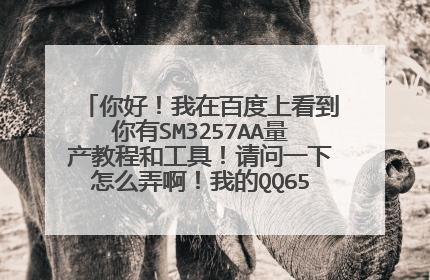
慧荣sm3257enba,量产失败
量产不成功是因为你把量产的容量设置太大了,把Bin1的量产容量改为小于3584M的,设置里要改为低格,再试试看看吧,这种情况我有量产成功过。
再把电流改回去,再量产啊
进设定档,将Pretest项改成Erase All Block
再把电流改回去,再量产啊
进设定档,将Pretest项改成Erase All Block
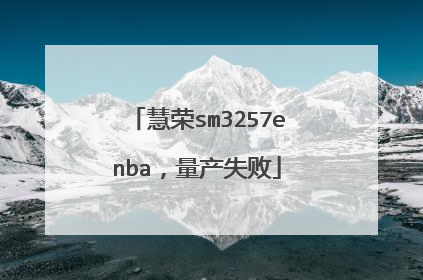
你好。。。我的U盘坏了。。。检测了一下是这种情况,,,我该怎么办呢???谢谢
未识别闪存,如果是用的新版检测工具,就是闪存挂了,再买个吧 正常检测结果是这样的
自己在网上下载个量产工具, 里面有针对专门厂家的修复, 一般的量产工具,全有检测工具,先检测你的内存颗粒, 然后有针对的修复。
慧荣的主控,山寨的U盘,固件坏了,需要量产恢复 到U盘之家搜索3257ENAA,找一个量产程序,能识别U盘的话,低格即可 发一个试试看吧,不会用数码之家有大量的相关教程
找修电脑的地方 帮你恢复一下U盘。的
用量产工具量产一下就要可以用了
自己在网上下载个量产工具, 里面有针对专门厂家的修复, 一般的量产工具,全有检测工具,先检测你的内存颗粒, 然后有针对的修复。
慧荣的主控,山寨的U盘,固件坏了,需要量产恢复 到U盘之家搜索3257ENAA,找一个量产程序,能识别U盘的话,低格即可 发一个试试看吧,不会用数码之家有大量的相关教程
找修电脑的地方 帮你恢复一下U盘。的
用量产工具量产一下就要可以用了

